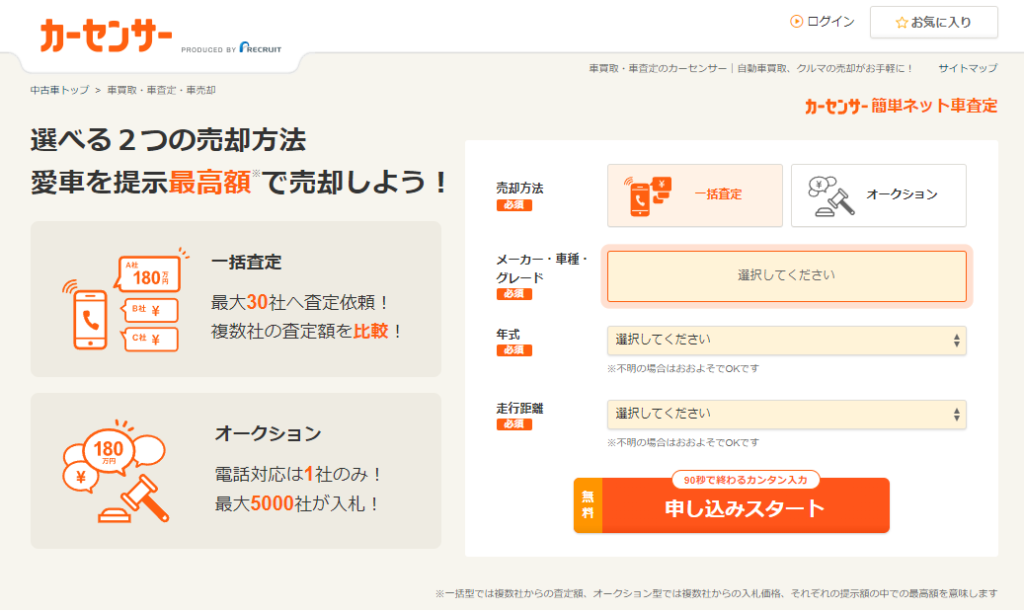本記事では、HDMI接続がうまくいかない一般的な原因から、実際に試してみて解決に至った具体的なステップまで、あなたが必要とする情報を全て網羅しています。
さらに、適切なデバイスやケーブルの選択方法、設定の調整ポイントに至るまで、豊富なコンテンツをナビスクリーン上で快適に楽しむための秘訣を紹介します。
- HDMI接続で映像が表示されない主な原因と基本的なトラブルシューティング方法
- 日産純正ナビを活用して映画やアプリケーションのコンテンツを楽しむ方法
- AndroidデバイスやiPhoneを日産純正ナビにミラーリングする技術と手順
- HDMI接続機器の選び方と日産純正ナビシステムへの最適化ポイント
日産純正ナビとHDMI接続の問題解決ガイド


日産車の純正ナビシステムとHDMIデバイスを接続する際、画面が映らないなどの問題が発生することがあります。
このガイドでは、そんな時に役立つ対処法として、主な原因から具体的な解決策までを詳しく解説します。
車内エンターテイメントを快適に楽しむための一歩として、この問題を一緒に解決しましょう。
- 日産純正ナビにHDMIが映らない主な原因と対処法
- セレナやノートでよくあるHDMI接続問題の解決策
- 日産ナビにHDMI端子がない場合の対処法
- 日産のHDMI端子の位置とアクセス方法
- HDMI接続で映らない時に確認すべき設定変更
日産純正ナビにHDMIが映らない主な原因と対処法
日産純正ナビシステムにHDMIケーブルを接続しても映像や音声が出力されない問題は、日産車オーナーの間でよく報告されています。
この問題には複数の原因があり、それぞれに適した対処法が存在します。まず、最も一般的な原因はHDMIケーブルの接続不良です。
接続ポートやケーブル自体にダメージがある場合、信号が正しく伝送されず、映像や音声がナビシステムに届きません。
次に、日産純正ナビが特定のHDMIケーブルのみに対応している場合があります。
全てのHDMIケーブルが同じ仕様であるわけではなく、特に高解像度の映像を伝送するための高速ケーブルなど、異なるタイプが存在します。
対応していないケーブルを使用していると、映像が映らない原因となり得ます。
また、ナビシステムの設定に問題がある場合も考えられます。
ナビのシステム内部で、HDMI入力が無効になっている、または特定の入力ポートが選択されていないことがあります。
この場合、設定メニューを確認し、適切に設定を変更する必要があります。
具体的な対処法として、以下の手順を推奨します。
- HDMIケーブルの接続を再確認:ケーブルがしっかりと両端に接続されているか、端子に損傷がないかをチェックしてください。
- 別のHDMIケーブルを試す:可能であれば、異なるHDMIケーブルを使用して問題が解決するか試してみてください。これにより、ケーブル自体の不具合を排除できます。
- ナビシステムの設定を確認:ナビの設定メニューにアクセスし、HDMI入力が有効になっているか、また適切な入力ポートが選択されているかを確認してください。
- ナビシステムのリセット:上記の対処法で問題が解決しない場合、ナビシステムのリセットまたは工場出荷時の設定へのリセットを試すことが有効です。ただし、この操作を行うと保存されているデータが失われる可能性があるため、注意が必要です。
これらのステップを踏むことで、多くの場合、日産純正ナビとHDMIデバイスの接続問題は解決されます。
しかし、これらの対処法を試しても問題が解決しない場合は、日産のディーラーや専門のサポートに相談することをお勧めします。
専門家による診断で、より複雑な技術的問題が発見されることがあります。
セレナやノートでよくあるHDMI接続問題の解決策
日産のセレナやノートなどの車種では、純正ナビとHDMIデバイスの接続に際して独特の問題が発生することがあります。
特に、これらのモデルでHDMI映像が映らない問題は、ナビシステムのソフトウェアの非互換性に起因することが多いです。
ソフトウェアのバージョンが古いと、新しいデバイスや最新のHDMI規格との互換性が欠如している場合があります。
この問題の解決策として、まず最初に行うべきことは、ナビシステムのソフトウェアを最新版に更新することです。
日産では定期的にソフトウェアのアップデートを提供しており、これにより新しいデバイスとの互換性が向上したり、既知のバグが修正されることがあります。
ソフトウェア更新後にも問題が解決しない場合、以下の手順を試すことをお勧めします。
- デバイスとナビシステムの互換性を確認:接続しようとしているデバイスがナビシステムと互換性があることを確認してください。特定のデバイスは特定の車種のナビシステムとのみ互換性があります。
- HDMIケーブルの仕様を確認:使用しているHDMIケーブルが最新のHDMI規格に対応しているかを確認し、必要であれば対応しているケーブルに交換してください。
- デバイスの設定をチェック:接続しているデバイスの設定を見直し、ナビシステムが対応する解像度やフォーマットに合わせてください。例えば、4K解像度のビデオ出力を試みているが、ナビシステムが1080pのみ対応している場合、解像度を下げる必要があります。
具体的な数字を用いた例として、日産のセレナやノートの純正ナビシステムでは、通常、1080pまでの解像度に対応しています。
もし接続しているデバイスが4K解像度の出力を試みている場合、解像度を1080pに設定変更することで、接続問題が解決する可能性が高くなります。
これらのステップによって、セレナやノートなどの特定の日産車種で発生するHDMI接続問題の多くは解決されるはずです。
それでもなお問題が解決しない場合は、日産のディーラーや公式サポートに相談して、車両やナビシステムの詳細な診断を受けることをお勧めします。
専門家によるサポートを受けることで、より具体的な解決策を見つけることができるでしょう。
日産ナビにHDMI端子がない場合の対処法


日産純正ナビにHDMI端子が見当たらない場合、多くのユーザーがどのようにしてデジタルデバイスを接続すれば良いのか疑問に思うことでしょう。
HDMI端子の不在は、特に新しいモデルやアップグレードされたナビシステムでは珍しくありません。
しかし、この状況は決して望ましいデジタルコンテンツを車内で楽しむことを阻むものではありません。
ナビシステムにHDMI端子がない場合の主な対処法は、以下のような代替手段を利用することです。
- 無線接続オプションの利用:最新の日産ナビシステムでは、BluetoothやWi-Fiを介した無線接続が可能な場合があります。これを利用して、スマートフォンやタブレットからの映像や音声をストリーミングすることができます。
- HDMIアダプターの使用:市販されているHDMIアダプターを利用して、USBポートや他の利用可能なポートを介してデバイスを接続します。この方法は、ナビシステムによっては設定変更が必要になることもありますが、有効な解決策となることが多いです。
- 外部入力アダプターの追加:専門のカーオーディオショップやディーラーで、外部入力を追加するアダプターを取り付けることができます。これにより、HDMIケーブルで直接デバイスを接続することが可能になります。
特に無線接続オプションは、最新のスマートフォンやタブレットとの互換性が高く、車内でのエンターテイメント体験を大幅に向上させることができます。
例えば、iPhoneを利用する場合、AirPlayを通じてビデオや音楽のストリーミングが可能です。
同様に、Androidデバイスを利用する場合は、Google Castを使用して同じことができます。
これらの代替手段を利用することで、HDMI端子がない日産純正ナビシステムでも、デジタルデバイスからのコンテンツを車内で楽しむことが可能になります。
特に無線接続オプションは設定が簡単であり、多くのユーザーにとって便利な選択肢となるでしょう。
日産のHDMI端子の位置とアクセス方法
日産純正ナビシステムでHDMI端子を利用したい場合、その位置とアクセス方法を知ることが重要です。
一部の日産車種では、HDMI端子が直接目に見える位置にないことがあります。
これは、デザイン上の理由や、端子を保護するために隠されている場合があります。
しかし、これらの端子は通常、ナビシステムの近くや、センターコンソール内、グローブボックス内部、あるいはアームレストの裏側など、運転席や助手席からアクセスしやすい場所に配置されています。
HDMI端子の正確な位置を知るには、以下のステップに従ってください。
- ナビシステムの取扱説明書を確認:最も確実な方法は、車両の取扱説明書やナビシステムのマニュアルを確認することです。ここには、HDMI端子の位置と、それを利用するための詳細な手順が記載されています。
- 車内の隠された収納スペースをチェック:センターコンソールやアームレストの内部、グローブボックスなど、車内の各種収納スペースを確認してみてください。HDMI端子は、これらの場所のいずれかに隠されている可能性があります。
- ディーラーに問い合わせる:自分で端子の位置を特定できない場合は、購入したディーラーや公式サービスセンターに問い合わせるのが良いでしょう。彼らは、車種ごとのHDMI端子の位置に関する正確な情報を提供できます。
一般的に、日産車の中でも特に人気のセレナやノートでは、HDMI端子がセンターコンソールの後部や、ナビシステムの下部に配置されているケースが多いです。
これらの位置に端子がある場合、ケーブルを接続する際には、運転の妨げにならないように配線を整理することが重要です。
HDMI端子の位置を知ることで、日産純正ナビシステムを通じてスマートフォンやタブレット、その他のデジタルデバイスのコンテンツを車内で楽しむことができます。
映像や音楽、ナビゲーションアプリの画面を大画面で表示することで、運転中の情報提供やエンターテイメント体験が格段に向上します。
HDMI接続で映らない時に確認すべき設定変更
日産純正ナビにHDMIデバイスを接続しても映像が映らない場合、いくつかの設定変更が必要になることがあります。
この問題は、ナビシステムや接続されたデバイスの設定が適切でない場合に発生します。
以下では、接続したデバイスがナビシステムに正しく認識され、映像を表示させるための主要な設定変更点について説明します。
まず確認すべき点は、ナビシステムの入力ソース設定です。
ナビシステムでは、多くの場合、複数の入力ソース(例えば、ラジオ、CD、USB、HDMIなど)を切り替えることができます。
HDMIデバイスを接続した後、ナビシステムの設定メニューから、入力ソースをHDMIに切り替える必要があります。
次に、接続されたデバイスの解像度設定を確認します。
日産のナビシステムは特定の解像度の映像信号のみをサポートしているため、デバイスの出力解像度がナビシステムのサポートする解像度と異なる場合、映像が正しく表示されません。
一般的に、日産のナビシステムは1080pまでの解像度をサポートしていますが、これはモデルによって異なる可能性があります。
接続デバイスの設定メニューから、出力解像度をナビシステムがサポートする解像度に合わせてください。
また、デバイスの画面ミラーリングまたは拡張設定が正しく設定されているかも重要です。
特にスマートフォンやタブレットを接続する場合、デバイスが画面をミラーリングモードに設定していなければ、ナビ画面に映像が表示されないことがあります。
これらの設定変更を行った後でも映像が表示されない場合は、以下の点を確認してください:
- HDMIケーブルが正しく、しっかりと接続されているか。
- ケーブル自体に損傷がないか。
- 接続しているデバイスがナビシステムと互換性があるか。
これらのチェックポイントを一つひとつ確認し、必要に応じて設定を調整することで、ほとんどの場合、HDMI経由での映像出力問題は解決します。
日産車オーナー必見!ナビとHDMI接続の完全マニュアル


日産車を所有している方々にとって、車載のナビシステムは日常のドライブをより快適に、そして便利にしてくれます。
特に、純正ナビとHDMIデバイスを接続することにより、エンターテイメントの幅が大きく広がります。
しかし、この接続には時にトラブルが伴うことも。このガイドでは、そんな時に役立つ知識と技術を、わかりやすく解説していきます。
- HDMI接続がうまくいかない時の初歩的な解決ステップ
- 日産純正ナビのHDMI出力は何ができる?最大限に活用する方法
- 日産純正ナビの映像が映らない時の緊急対策
- HDMI接続機器の選び方と日産純正ナビへの最適化
- 日産純正ナビとAndroidデバイスの接続方法
- iPhoneを日産純正ナビにミラーリングする技術
HDMI接続がうまくいかない時の初歩的な解決ステップ
HDMI接続において問題が発生した際、最初に試すべき解決ステップは、意外と基本的なものから始まります。
多くの場合、小さな見落としが原因で接続に失敗していることがあります。
接続の確認から始め、段階的に問題を切り分けていくことが重要です。このプロセスを通じて、ほとんどのHDMI接続問題が解決されます。
まず、HDMIケーブルが正しく両端に接続されているかを確認します。
ケーブルの一端をデバイスのHDMI出力ポートに、もう一端を日産純正ナビのHDMI入力ポートにしっかりと差し込む必要があります。
この際、接続ポートにゆるみがないか、または接続部に汚れや異物が挟まっていないかもチェックしてください。
次に、使用しているHDMIケーブルに物理的な損傷がないかを視覚的に確認します。
ケーブルに明らかな断線やねじれが見られる場合、信号が正常に伝送されない可能性があります。また、高品質なケーブルの使用を推奨します。
安価なケーブルは、信号の品質を低下させることがあり、映像や音声の不具合の原因となることがあります。
さらに、接続しているデバイスとナビシステムの両方を再起動します。電子機器において、再起動は多くの問題を解決する最も簡単な方法の一つです。
デバイスとナビシステムを完全にシャットダウンし、数分待ってから再び電源を入れてください。
このプロセスにより、一時的なソフトウェアの不具合が解消される場合があります。
ナビシステムの入力ソース設定を確認することも忘れないでください。多くのナビシステムでは、入力ソースを手動で切り替える必要があります。
ナビシステムのメニューにアクセスし、入力ソースがHDMIに設定されていることを確認してください。
| ステップ | 行動指針 |
|---|---|
| ケーブルの物理的な確認 | 接続のゆるみ、汚れ、損傷がないかをチェック |
| 高品質なケーブルの使用 | 信号の品質を保証するため、信頼できるブランドのケーブルの使用を推奨 |
| デバイスとナビシステムの再起動 | システムの一時的な不具合を解消するために、両方を再起動する |
| 入力ソースの確認 | ナビシステムのメニューから入力ソースがHDMIになっているかを確認 |
これらの初歩的なステップを踏むことで、多くのHDMI接続問題が解決されるはずです。
日産純正ナビのHDMI出力は何ができる?最大限に活用する方法
日産純正ナビシステムのHDMI出力を利用することで、車内のエンターテイメント体験は格段に向上します。この機能を最大限に活用することで、映画の視聴、スマートフォンやタブレットからのコンテンツのストリーミング、さらにはナビゲーションアプリの大画面表示まで、多岐にわたる用途が可能になります。
まず、HDMI出力ができることの一つとして、車内での映画鑑賞が挙げられます。長距離のドライブ中や、キャンプ場などでの車中泊時に、お気に入りの映画やテレビ番組を高画質で楽しむことができます。スマートフォンやタブレット、あるいはポータブルDVDプレーヤーなど、HDMI出力をサポートするデバイスを接続するだけで、ナビスクリーンが小さな映画館に早変わりします。
次に、スマートフォンやタブレットからのコンテンツストリーミングも重要な用途です。YouTubeやNetflixなどの動画配信サービスから、子供たちが好むアニメや教育番組をストリーミングし、後部座席の小さなお客様を楽しませることができます。この時、データ接続が必要になるため、車両がWi-Fiホットスポット機能を有しているか、あるいはスマートフォンのモバイルデータを利用する必要があります。
また、スマートフォンやタブレット上で使用しているナビゲーションアプリをナビスクリーンに映し出すこともできます。Google MapsやWazeなどのアプリを利用している場合、これらのアプリの豊富な情報を大画面で見ることができるため、より快適なナビゲーション体験が可能になります。特に、リアルタイムの交通情報や目的地までのルート案内が役立ちます。
これらの活用法を最大限に引き出すためには、いくつかのポイントがあります。まず、ナビシステムとデバイスの互換性を確認し、適切なHDMIケーブルを使用することが重要です。また、車両が停車している時のみ動画コンテンツを再生するようにし、運転中の視聴は避けるべきです。安全運転を最優先に考え、車両の操作に集中することが不可欠です。
| 活用方法 | 必要な準備物 |
|---|---|
| 映画やテレビ番組の視聴 | HDMI出力をサポートするデバイスとHDMIケーブル |
| スマートフォンからのコンテンツストリーミング | スマートフォン、適切なデータ接続、HDMIケーブル |
| ナビゲーションアプリの大画面表示 | スマートフォンやタブレット、ナビゲーションアプリ、HDMIケーブル |
さらに、ナビシステムの音声出力設定を確認し、接続したデバイスからの音声が車内のスピーカーシステムを通じて出力されるように設定してください。
これにより、映像だけでなく高品質な音声も楽しむことができます。
映画や音楽、ナビゲーションの指示を車両のオーディオシステムを通して聞くことで、より豊かな体験が可能になります。
HDMI接続を利用する際には、ナビシステムが最新のソフトウェアバージョンに更新されていることを確認することも忘れないでください。
ソフトウェアのアップデートにより、互換性の向上や新機能の追加、既知の問題の修正が行われることがあります。
日産ディーラーや公式ウェブサイトで最新の情報を確認し、必要に応じてナビシステムを更新してください。
最後に、ナビシステムを通じてデジタルコンテンツを楽しむ際は、常に安全を最優先に考えることが重要です。
特に運転中は、映像コンテンツの視聴を避け、音声ナビゲーションの利用に限定するなど、運転の妨げにならないように注意してください。
日産純正ナビの映像が映らない時の緊急対策
日産純正ナビにHDMIを接続しても映像が表示されない場合、迅速な対応が必要です。
このような状況は、ドライブの楽しみを大きく損ねる可能性がありますが、適切な緊急対策を講じることで、問題を解決できることが多いです。
最初に、接続しているHDMIケーブルの完全な挿入と、端子の損傷がないかを確認します。
ケーブルの不完全な挿入や、端子の損傷は、映像が表示されない一般的な原因です。
ケーブルをしっかりと差し込んだ上で、端子に可視的な損傷がないかをチェックしてください。
次に、ナビシステムとデバイスの互換性を再確認します。すべてのデバイスが日産純正ナビシステムのHDMI入力と完全に互換性があるわけではありません。
デバイスの仕様書やユーザーマニュアルを参照し、互換性があることを確認してください。
また、ナビシステムの設定を見直し、HDMI入力が有効になっているかを確認することも重要です。
ナビシステムの設定メニューにアクセスし、HDMI入力が選択されているか、または入力ソースリストに表示されているかをチェックしてください。
この設定が誤っていると、接続されたデバイスからの映像が表示されません。
解決策がこれらの基本的なチェックで見つからない場合、ナビシステムのリセットを試みることが一つの選択肢です。
多くのナビシステムでは、設定メニュー内または物理的なリセットボタンを使用して、システムを工場出荷時の状態に戻すことができます。
ただし、この操作を行うと、保存されている設定やデータが失われる可能性があるため、慎重に行う必要があります。
最後に、日産のディーラーや専門の技術サポートに相談することも選択肢の一つです。
特に、上記のステップを試しても問題が解決しない場合、ハードウェアの故障やより複雑な技術的な問題が原因である可能性があります。
プロフェッショナルなサポートを受けることで、問題の正確な原因を特定し、適切な解決策を見つけることができるでしょう。
| 対処法 | 概要 |
|---|---|
| ケーブルと端子の確認 | 接続の確実性と端子の損傷の有無をチェック |
| 互換性の再確認 | デバイスとナビシステムの互換性を確認 |
| ナビシステムの設定の確認 | HDMI入力が有効になっている |
| ナビシステムのリセット | システムの不具合を解消するために、ナビシステムをリセット |
| 専門の技術サポートに相談 | 解決策が見つからない場合、ディーラーや専門サポートに相談 |
ナビシステムのHDMI接続に関する問題は、しばしば予期せぬ瞬間に発生します。
しかし、上記の緊急対策を順に実施することで、多くの場合、問題を迅速に解決し、ドライブの楽しみを取り戻すことができます。
特に、映像が表示されない問題は、ケーブルの接続不良や設定の誤りが原因であることが多いため、基本的なチェックから入念に行うことが重要です。
HDMI接続機器の選び方と日産純正ナビへの最適化


日産純正ナビシステムへのHDMI接続を最適化するためには、接続機器の選び方が重要です。
適切なデバイスとケーブルの選定は、車内エンターテイメント体験の質を大きく左右します。
以下では、日産純正ナビに接続するためのデバイスとHDMIケーブルの選び方、そしてその最適化方法について詳しく解説します。
まず、デバイス選びの基本として、互換性を最優先に考えるべきです。
日産純正ナビシステムとの互換性が保証されているデバイスを選択することで、接続時のトラブルを最小限に抑えることができます。
互換性情報は、デバイスの仕様書やメーカーの公式ウェブサイトで確認できます。
次に、HDMIケーブルの選択においては、品質と規格に注目してください。
高品質なケーブルを使用することで、映像や音声の伝送品質が向上し、よりクリアで安定した出力が得られます。
特に、4K映像の伝送に対応した高速ケーブルを選ぶことをお勧めします。また、ケーブルの長さも使用環境に合わせて適切に選ぶことが重要です。
あまりに長すぎるケーブルは、車内での取り回しが煩雑になる可能性があります。
デバイスの設定においても最適化が求められます。
例えば、接続するスマートフォンやタブレットでは、画面の解像度や出力設定をナビシステムに合わせて調整する必要があります。
ほとんどの日産純正ナビは1080pまでの解像度に対応しているため、デバイスの出力設定をこの解像度に合わせることで、最適な画質を得ることができます。
| 選択基準 | お勧めの対応策 |
|---|---|
| デバイスの互換性 | メーカーの公式情報を参照し、互換性が確認されたデバイスを選択 |
| HDMIケーブルの品質と規格 | 高速ケーブルを選び、4K映像にも対応しているものを優先 |
| ケーブルの長さ | 使用環境に応じた適切な長さを選択、取り回しやすさも考慮 |
| デバイスの設定調整 | ナビシステムの解像度に合わせて、デバイスの出力設定を調整 |
最後に、定期的なメンテナンスとソフトウェアのアップデートを忘れないでください。
デバイスやナビシステムのソフトウェアを最新の状態に保つことで、互換性や性能の問題が発生するリスクを減らし、常に最高のパフォーマンスを享受できます。
ソフトウェアのアップデートは、新しい機能の追加や既存の問題の修正に役立ちます。
また、デバイスやナビシステムの定期的なチェックを行うことで、接続端子の損傷やケーブルの摩耗など、物理的な問題を早期に発見し、対処することが可能になります。
日産純正ナビとAndroidデバイスの接続方法
日産純正ナビシステムとAndroidデバイスを接続することで、ナビスクリーン上でお気に入りのアプリやコンテンツを楽しむことができます。
このセクションでは、その接続方法と、接続後に最適な体験を得るためのポイントを詳しく説明します。
まず、Androidデバイスと日産純正ナビシステムをHDMI経由で接続するためには、以下のステップを踏む必要があります。
- 適切なHDMIアダプターを用意する:ほとんどのAndroidデバイスは、直接HDMIポートを搭載していないため、USB-CまたはmicroUSBからHDMIへのアダプターが必要です。デバイスに合ったアダプターを選択してください。
- 高品質なHDMIケーブルを使用する:アダプターとナビシステムを接続するためのHDMIケーブルは、信号の損失を最小限に抑えるために、高品質なものを選ぶことが重要です。
- デバイスの設定を確認する:Androidデバイスで、外部ディスプレイへの出力を許可する設定が必要な場合があります。設定メニューを確認し、必要な調整を行ってください。
- ナビシステムの入力ソースを選択する:ナビシステムの設定メニューから、HDMI入力を選択して、デバイスからの映像が表示されるようにします。
接続後、最適な体験を得るためには、以下のポイントを考慮すると良いでしょう。
- 画面の解像度を調整する:ナビスクリーンの解像度に合わせて、Androidデバイスの出力解像度を調整することで、画質の劣化を防ぎます。
- バッテリー消費に注意する:HDMI出力はバッテリーを大量に消費するため、長時間使用する場合はデバイスの充電を続けることが重要です。
- 音声出力の設定を確認する:映像と一緒に、ナビシステムのスピーカーから音声を出力したい場合は、デバイスの音声出力設定を確認し、必要に応じて調整してください。
Androidデバイスを日産純正ナビシステムに接続することで、ナビスクリーンを活用した多彩な用途が可能になります。
例えば、Google Mapsのナビゲーションを大画面で表示したり、音楽や動画コンテンツを車内で楽しんだりすることができます。
これらのステップとポイントを踏まえ、快適なドライブを実現してください。
安全運転を心がけながら、車内エンターテイメントの可能性を広げましょう。
iPhoneを日産純正ナビにミラーリングする技術
iPhoneを日産純正ナビシステムにミラーリングすることで、ナビスクリーン上で直接iPhoneのコンテンツを楽しむことが可能になります。
この技術を利用することで、地図アプリケーションの表示、音楽や動画の再生、さらにはウェブブラウジングまで、iPhoneが持つ豊富な機能を車内で存分に活用できます。
以下では、iPhoneを日産純正ナビにミラーリングする方法と、その際の注意点について説明します。
まず、iPhoneと日産純正ナビシステムをミラーリングするためには、適切なアダプターとHDMIケーブルが必要になります。
iPhoneのLightningポートからHDMIへの変換アダプター(公式のLightning Digital AV Adapterが推奨されます)を用意し、このアダプターをHDMIケーブルでナビシステムに接続します。
ミラーリングの手順は以下の通りです。
- Lightning Digital AV AdapterをiPhoneに接続します。
- HDMIケーブルをアダプターとナビシステムのHDMI入力ポートに接続します。
- ナビシステムの設定メニューからHDMI入力を選択し、iPhoneの画面がナビスクリーンに表示されることを確認します。
ミラーリングを行う際の注意点として、以下が挙げられます。
- バッテリー消費に注意:ミラーリング中はiPhoneのバッテリー消費が激しくなるため、長時間使用する場合は車載のUSBポートや車載充電器を使用してiPhoneを充電することが推奨されます。
- 操作の安全性を確保:運転中の安全を確保するため、ミラーリングを使用してナビゲーションや音楽再生などの操作を行う際は、停車中または助手席の人が操作するようにしてください。
- 音声出力の設定:iPhoneからの音声を車内のスピーカーシステムを通じて出力したい場合は、ナビシステムまたは車のオーディオシステムの設定を適切に行う必要があります。
iPhoneを日産純正ナビにミラーリングする技術を利用することで、車内でのエンターテイメントや情報アクセスの幅が大きく広がります。
ただし、この技術を活用する際は、常に安全運転を心がけ、運転の妨げにならないように注意してください。
日産車の純正ナビにHDMIで接続しても映らないことについて【まとめ】


- HDMI接続で映像が映らない主な原因はケーブルの接続不良や設定の不適切さ
- ケーブルの抜き差しや異なるケーブルでの試行が基本的なトラブルシューティング
- 日産純正ナビのHDMI出力を活用する方法には映画鑑賞やナビアプリの利用がある
- AndroidデバイスやiPhoneをナビにミラーリングする際は適切なアダプターとケーブルが必要
- ナビシステムのHDMI端子の位置は取扱説明書やディーラーで確認できる
- HDMI接続不具合時にはナビシステムのリセットや最新のソフトウェアアップデートを試す
- 日産純正ナビとの互換性が確認されたデバイスと高品質なHDMIケーブルを選択することが重要
- デバイスの画面解像度をナビシステムに合わせることで最適な画質が得られる
- 長時間の使用ではデバイスの充電を継続することでバッテリー切れを防ぐ
- ミラーリング機能を利用する際は運転の妨げにならないように注意する
- 安全運転を最優先に、エンターテイメント機能の使用は適切なタイミングで行う